在 Cloud Volumes ONTAP 系統上建立 FlexVol volume
 建議變更
建議變更


開始之前
關於Volume資源配置的幾點注意事項:
-
建立iSCSI磁碟區時、BlueXP會自動為您建立LUN。我們只要在每個磁碟區建立一個 LUN 、就能輕鬆完成工作、因此不需要管理。建立磁碟區之後、 "使用 IQN 從主機連線至 LUN"。
-
您可以從 ONTAP 系統管理員或 ONTAP CLI 建立其他 LUN 。
-
如果您想在 AWS 中使用 CIFS 、則必須設定 DNS 和 Active Directory 。如需詳細資訊、請 "AWS 的 Cloud Volumes ONTAP 網路需求"參閱。
-
如果Cloud Volumes ONTAP 您的支援Amazon EBS彈性Volume功能的組態、您可能會想要 "深入瞭解建立Volume時會發生什麼事"。
建立Volume
建立磁碟區最常見的方法是指定所需的磁碟區類型、然後由BlueXP為您處理磁碟配置。但您也可以選擇要在其上建立磁碟區的特定Aggregate。
-
從左側導覽功能表中、選取*儲存設備> Canvas*。
-
在「畫版」頁面上、按兩下Cloud Volumes ONTAP 您要在其中配置FlexVol 一份「功能區」的「功能區」系統名稱。
-
請讓BlueXP為您處理磁碟配置、或為磁碟區選擇特定的集合體、以建立新的磁碟區。
只有在您對Cloud Volumes ONTAP 自己的系統上的資料集合體有充分的瞭解時、才建議您選擇特定的集合體。
任何Aggregate在「概觀」標籤上、瀏覽至「 Volume 」磚、然後按一下「 * 新增 Volume * 」。
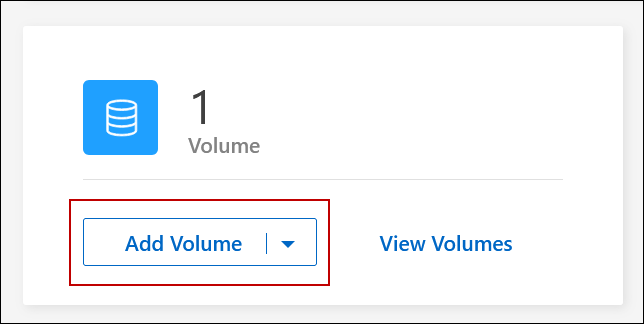 特定Aggregate
特定Aggregate在 Aggregate 索引標籤上、瀏覽至所需的 Aggregate 動態磚。按一下功能表圖示、然後按一下 * 新增 Volume * 。
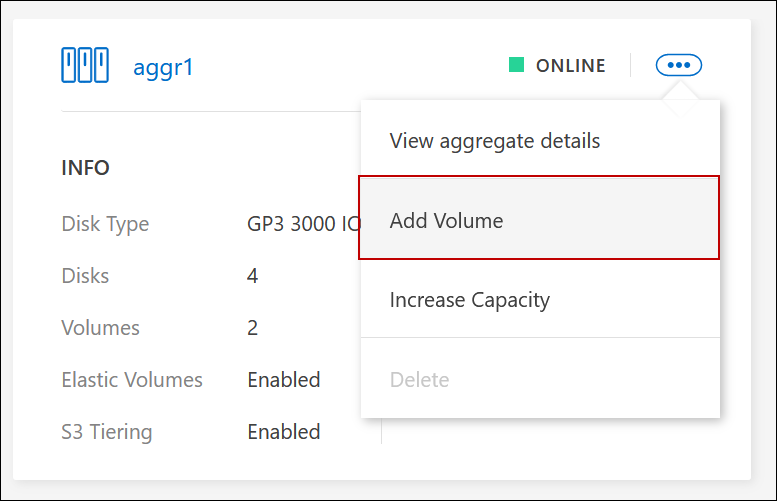
-
依照精靈中的步驟建立磁碟區。
-
詳細資料、保護及標記:輸入有關磁碟區的基本詳細資料、然後選取Snapshot原則。
此頁面上的部分欄位是不知自明的。下列清單說明您可能需要指引的欄位:
欄位 說明 Volume名稱
您可以為新磁碟區輸入的可識別名稱。
Volume大小
您可以輸入的最大大小、主要取決於您是否啟用精簡配置、這可讓您建立比目前可用實體儲存容量更大的磁碟區。
儲存 VM ( SVM )
儲存虛擬機器是 ONTAP 執行於支援內部的虛擬機器、可為您的用戶端提供儲存與資料服務。您可能知道這是 SVM 或 Vserver 。根據預設、系統會設定一個儲存 VM 、但部分組態會支援額外的儲存 VM 。 Cloud Volumes ONTAP您可以為新的 Volume 指定儲存 VM 。
Snapshot 原則
Snapshot 複製原則會指定自動建立的 NetApp Snapshot 複本的頻率和數量。NetApp Snapshot 複本是一種不影響效能的時間點檔案系統映像、需要最少的儲存容量。您可以選擇預設原則或無。您可以針對暫時性資料選擇「無」:例如、 Microsoft SQL Server 的 Tempdb 。
-
傳輸協定:為磁碟區(NFS、CIFS或iSCSI)選擇傳輸協定、然後提供所需的資訊。
如果您選取CIFS、但未設定伺服器、則在您按一下*「下一步」*之後、BlueXP會提示您設定CIFS連線功能。
以下各節將說明您可能需要指引的欄位。說明會依傳輸協定加以組織。
NFS- 存取控制
-
選擇自訂匯出原則、讓用戶端可以使用磁碟區。
- 匯出原則
-
定義子網路中可存取磁碟區的用戶端。根據預設、BlueXP會輸入一個值、以供存取子網路中的所有執行個體。
CIFS- 權限與使用者/群組
-
可讓您控制使用者和群組存取SMB共用區的層級(也稱為存取控制清單或ACL)。您可以指定本機或網域 Windows 使用者或群組、或 UNIX 使用者或群組。如果您指定網域Windows使用者名稱、則必須使用網域\使用者名稱格式來包含使用者的網域。
- DNS 主要和次要 IP 位址
-
提供 CIFS 伺服器名稱解析的 DNS 伺服器 IP 位址。列出的 DNS 伺服器必須包含所需的服務位置記錄( SRV), 才能找到 CIFS 伺服器要加入之網域的 Active Directory LDAP 伺服器和網域控制器。
如果您要設定Google Managed Active Directory、AD預設可透過169.254.169.254 IP位址存取。
- 要加入的 Active Directory 網域
-
您要 CIFS 伺服器加入之 Active Directory ( AD )網域的 FQDN 。
- 授權加入網域的認證資料
-
具有足夠權限的 Windows 帳戶名稱和密碼、可將電腦新增至 AD 網域內的指定組織單位( OU )。
- CIFS 伺服器 NetBios 名稱
-
AD 網域中唯一的 CIFS 伺服器名稱。
- 組織單位
-
AD 網域中與 CIFS 伺服器相關聯的組織單位。預設值為「 CN= 電腦」。
-
若要將AWS託管Microsoft AD設定為Cloud Volumes ONTAP AD伺服器以供使用、請在此欄位中輸入* OID=computers,O=corp*。
-
若要將Azure AD網域服務設定為Cloud Volumes ONTAP AD伺服器以供使用、請在此欄位中輸入* OID=AADDC computers*或* OID=AADDC使用者*。https://docs.microsoft.com/en-us/azure/active-directory-domain-services/create-ou["Azure 說明文件:在 Azure AD 網域服務託管網域中建立組織單位( OU )"^]
-
若要將Google託管Microsoft AD設定為Cloud Volumes ONTAP AD伺服器以供使用、請在此欄位中輸入* OU=computers,OU=Cloud *。https://cloud.google.com/managed-microsoft-ad/docs/manage-active-directory-objects#organizational_units["Google Cloud文件:Google託管Microsoft AD的組織單位"^]
-
- DNS 網域
-
適用於整個儲存虛擬 Cloud Volumes ONTAP 機器( SVM )的 DNS 網域。在大多數情況下、網域與 AD 網域相同。
- NTP 伺服器
-
選擇 * 使用 Active Directory 網域 * 來使用 Active Directory DNS 設定 NTP 伺服器。如果您需要使用不同的位址來設定 NTP 伺服器、則應該使用 API 。如需相關資訊 "藍圖XP自動化文件"、請參閱。
請注意、您只能在建立CIFS伺服器時設定NTP伺服器。您建立CIFS伺服器之後、就無法進行設定。
iSCSI- LUN
-
iSCSI 儲存目標稱為 LUN (邏輯單元)、以標準區塊裝置的形式呈現給主機。建立iSCSI磁碟區時、BlueXP會自動為您建立LUN。我們只要在每個磁碟區建立一個LUN、就能輕鬆完成工作、因此不需要管理。建立磁碟區之後、 "使用 IQN 從主機連線至 LUN"。
- 啟動器群組
-
啟動器群組(igroup)指定哪些主機可以存取儲存系統上的指定LUN
- 主機啟動器(IQN)
-
iSCSI 目標可透過標準乙太網路介面卡( NIC )、 TCP 卸載引擎( TOE )卡(含軟體啟動器)、整合式網路介面卡( CNA )或專用主機匯流排介面卡( HBA )連線至網路、並由 iSCSI 合格名稱( IQN )識別。
-
磁碟類型:根據您的效能需求和成本需求、為磁碟區選擇基礎磁碟類型。
-
-
使用率設定檔與分層原則:選擇是否啟用或停用磁碟區上的儲存效率功能、然後選取 "Volume分層原則"。
包含多項儲存效率功能、可減少您所需的總儲存容量。 ONTAPNetApp 儲存效率功能提供下列效益:
- 資源隨需配置
-
為主機或使用者提供比實體儲存資源池實際擁有更多的邏輯儲存設備。儲存空間不會預先配置儲存空間、而是會在寫入資料時動態分配給每個磁碟區。
- 重複資料刪除
-
找出相同的資料區塊、並以單一共用區塊的參考資料取代這些區塊、藉此提升效率。這項技術可消除位於同一個磁碟區的備援資料區塊、進而降低儲存容量需求。
- 壓縮
-
藉由壓縮主儲存設備、次儲存設備和歸檔儲存設備上磁碟區內的資料、來減少儲存資料所需的實體容量。
-
審查:檢閱磁碟區的詳細資料、然後按一下*新增*。
BlueXP會在Cloud Volumes ONTAP 整個系統上建立磁碟區。
在HA組態的第二個節點上建立磁碟區
根據預設、BlueXP會在HA組態的第一個節點上建立磁碟區。如果您需要雙節點向用戶端提供資料的雙主動式組態、則必須在第二個節點上建立集合體和磁碟區。
-
從左側導覽功能表中、選取*儲存設備> Canvas*。
-
在「畫版」頁面上、按兩下 Cloud Volumes ONTAP 您要管理集合體的運作環境名稱。
-
在 Aggregate 索引標籤上、按一下 * 新增 Aggregate * 。
-
從 _ 新增 Aggregate _ 畫面建立 Aggregate 。
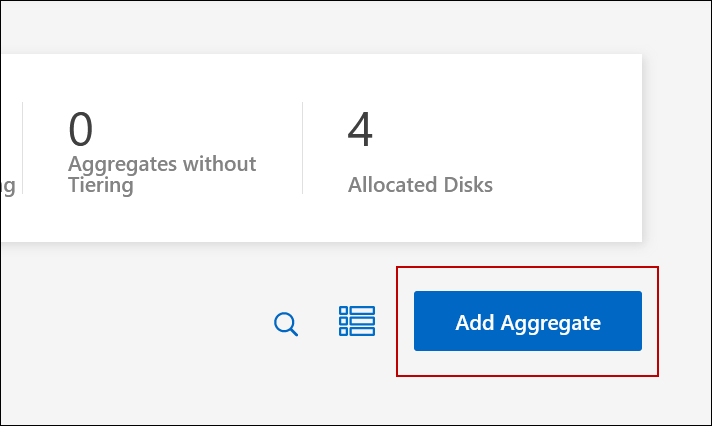
-
對於主節點、請在 HA 配對中選擇第二個節點。
-
在BlueXP建立Aggregate之後、選取該集合體、然後按一下「*建立Volume *」。
-
輸入新磁碟區的詳細資料、然後按一下「 * 建立 * 」。
BlueXP會在HA配對的第二個節點上建立磁碟區。

|
對於部署在多個 AWS 可用性區域中的 HA 配對、您必須使用磁碟區所在節點的浮動 IP 位址、將磁碟區掛載到用戶端。 |
建立Volume之後
如果您已配置 CIFS 共用區、請授予使用者或群組檔案和資料夾的權限、並確認這些使用者可以存取共用區並建立檔案。
如果您要將配額套用至磁碟區、則必須使用 ONTAP 系統管理員或 ONTAP CLI 。配額可讓您限制或追蹤使用者、群組或 qtree 所使用的磁碟空間和檔案數量。


